Come rimuovere l'adware ConnectionCache?
Malware Specifico Per MacConosciuto anche come: Annunci di ConnectionCache
Ottieni una scansione gratuita e controlla se il tuo computer è infetto.
RIMUOVILO SUBITOPer utilizzare tutte le funzionalità, è necessario acquistare una licenza per Combo Cleaner. Hai a disposizione 7 giorni di prova gratuita. Combo Cleaner è di proprietà ed è gestito da RCS LT, società madre di PCRisk.
Cos'è l'adware ConnectionCache?
ConnectionCache genera entrate per il suo sviluppatore visualizzando annunci pubblicitari e modificando le impostazioni del browser web (promuovendo un motore di ricerca fasullo). Questa applicazione ha funzionalità di adware e browser hijacker. ConnectionCache è distribuito tramite un falso installer di Adobe Flash Player.
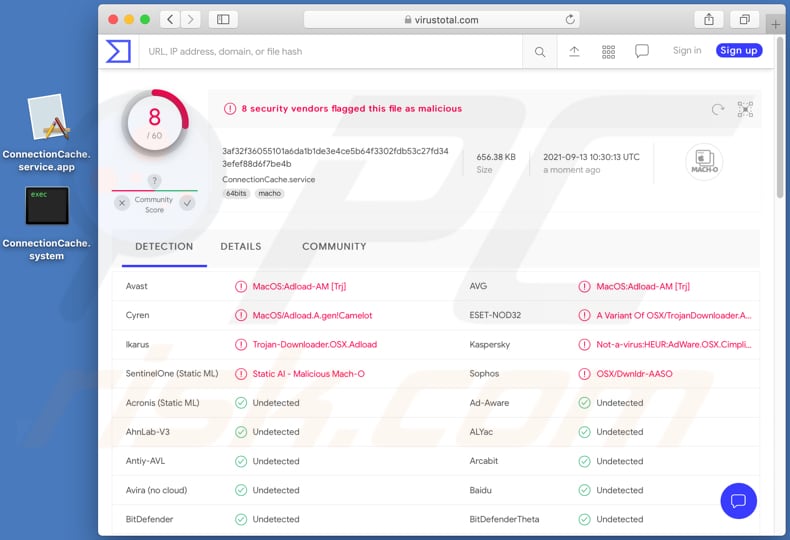
L'adware ConnectionCache in dettaglio
Gli annunci visualizzati da ConnectionCache potrebbero aprire siti Web non affidabili come "MALWARE DETECTED Action Required", "Receive iPhone 12", "Apple Platform Security", e altri siti progettati per estrarre informazioni sensibili, promuovere software discutibile. App come ConnectionCache generano banner, coupon, sondaggi, pop-up, ecc.
Inoltre, ConnectionCache modifica le impostazioni del browser Web come l'indirizzo di un motore di ricerca predefinito, homepage e nuova scheda in un indirizzo di un motore di ricerca falso. I motori di ricerca falsi non possono essere considerati attendibili: possono essere progettati per promuovere siti Web loschi o mostrare risultati generati da altri motori di ricerca non affidabili.
I motori di ricerca falsi non possono essere rimossi dalle impostazioni dei browser compromessi fino a quando non vengono disinstallate app come ConnectionCache. Un altro motivo per installare ConnectionCache (o qualsiasi altra app di questo tipo) è che potrebbe raccogliere informazioni sensibili (dettagli della carta di credito, password o altri dati).
| Nome | Annunci di ConnectionCache |
| Tipo di minaccia | Adware, Mac malware, Mac virus |
| Nomi rilevati (ConnectionCache.service) | Avast (MacOS:Adload-AM [Trj]), AVG (MacOS:Adload-AM [Trj]), ESET-NOD32 (una variante di OSX/TrojanDownloader.Adload.AE), Kaspersky (Not-a-virus:HEUR: AdWare.OSX.Cimpli.m), Elenco completo (VirusTotal) |
| Nomi rilevati (ConnectionCache.system) | Avast (MacOS:Adload-AM [Trj]), AVG (MacOS:Adload-AM [Trj]), ESET-NOD32 (una variante di OSX/TrojanDownloader.Adload.AE), Kaspersky (Not-a-virus:HEUR: AdWare.OSX.Cimpli.m), Elenco completo (VirusTotal) |
| Info aggiuntive | Appartienealla famiglia Adload malware. |
| Sintomi | Il tuo Mac diventa più lento del normale, vedi annunci pop-up indesiderati, vieni reindirizzato a siti Web dubbi. |
| Metodi distributivi | Annunci pop-up ingannevoli, programmi di installazione di software gratuiti (raggruppamento), falsi programmi di installazione di Flash Player, download di file torrent. |
| Danni | Monitoraggio del browser Internet (potenziali problemi di privacy), visualizzazione di annunci indesiderati, reindirizzamenti a siti Web dubbi, perdita di informazioni private. |
| Rimozione dei malware (Windows) |
Per eliminare possibili infezioni malware, scansiona il tuo computer con un software antivirus legittimo. I nostri ricercatori di sicurezza consigliano di utilizzare Combo Cleaner. Scarica Combo CleanerLo scanner gratuito controlla se il tuo computer è infetto. Per utilizzare tutte le funzionalità, è necessario acquistare una licenza per Combo Cleaner. Hai a disposizione 7 giorni di prova gratuita. Combo Cleaner è di proprietà ed è gestito da RCS LT, società madre di PCRisk. |
ConnectionCache e app simili visualizzano annunci pubblicitari indesiderati. Abbastanza spesso, possono anche modificare le impostazioni del browser web. La maggior parte degli utenti installa adware (e browser hijacker) inconsapevolmente. Pertanto, sono chiamate applicazioni potenzialmente indesiderate (PUA). Altri esempi di adware sono ModuleService, UpgradeActivity, e AccessibleValue.
Come si è installato ConnectionCache sul mio computer?
ConnectionCache è distribuito tramite un falso programma di installazione di Adobe Flash Player. La maggior parte dei falsi installatori viene promossa su siti Web ingannevoli utilizzando tattiche intimidatorie per indurre i visitatori a scaricare applicazioni indesiderate. Inoltre, questa app potrebbe essere distribuita tramite downloader o installatori per altri programmi.
Gli utenti scaricano o installano PUA insieme ad altri programmi quando non controllano i downloader o i programmi di installazione per "Avanzate", "Personalizzate", "Manuale" o altre opzioni e le utilizzano per rifiutare offerte indesiderate. A volte, gli utenti scaricano o installano PUA facendo clic su annunci progettati per eseguire determinati script.
Come evitare l'installazione di applicazioni potenzialmente indesiderate?
Downloader di terze parti, installatori, reti peer-to-peer, siti Web non ufficiali sono esempi di fonti, strumenti che non devono essere utilizzati per scaricare o installare file o programmi. Dovrebbero essere scaricati da siti Web ufficiali e tramite collegamenti diretti.
I downloader e gli installatori con "Avanzate", "Personalizzate" e altre impostazioni simili (o caselle di controllo) dovrebbero essere controllati per offerte indesiderate. Gli annunci che appaiono su siti Web loschi non devono essere cliccati: quegli annunci possono essere la ragione dietro download e installazioni indesiderate.
Se il tuo computer è già stato infettato da ConnectionCache, ti consigliamo di eseguire una scansione con Combo Cleaner Antivirus per Windows per eliminare automaticamente questo adware.
Pop-up che appare durante l'installazione di ConnectionCache:
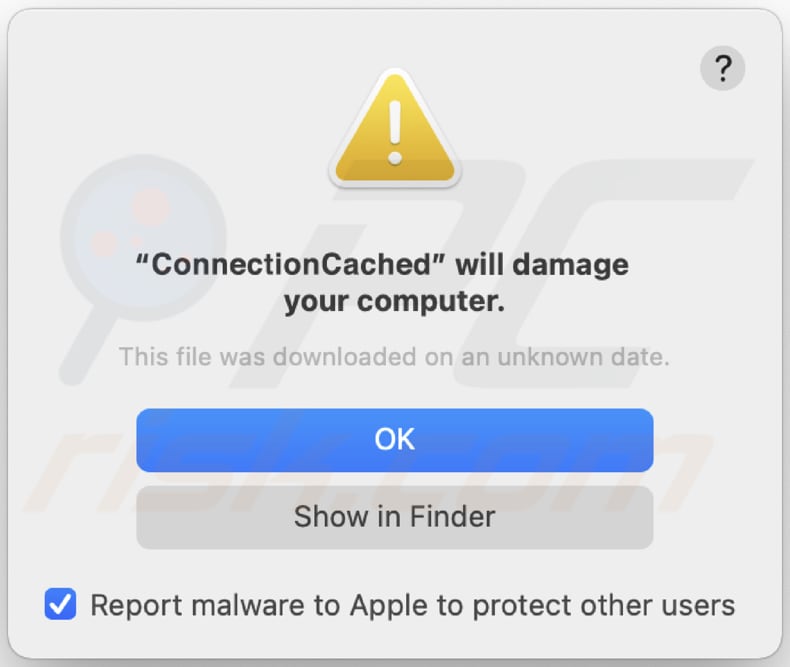
Testo in questo pop-up:
"ConnectionCached" will damage your computer.
This file was downloaded on an unknown date.
OK
Show in Finder
Programma di installazione dell'applicazione ingannevole che promuove l'adware ConnectionCache (primo passaggio di installazione):
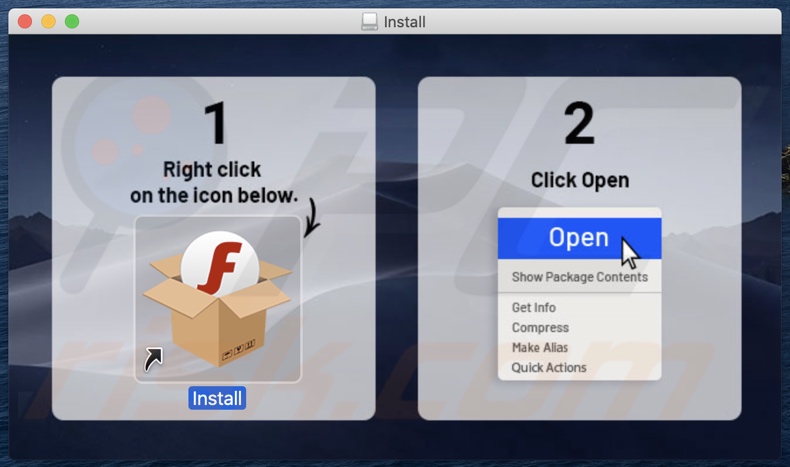
Programma di installazione dell'applicazione ingannevole che promuove l'adware ConnectionCache (secondo passaggio di installazione):
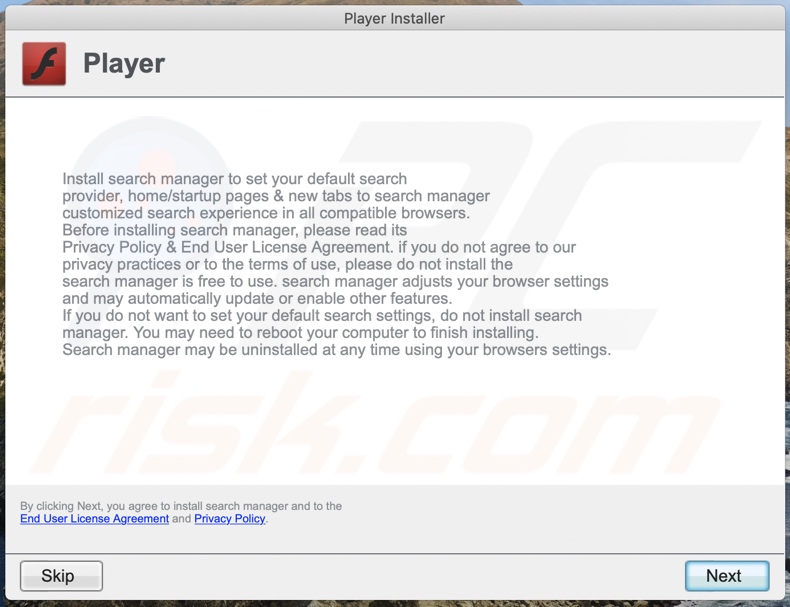
File relativi all'adware ConnectionCache che devono essere rimossi:
- ~/Library/Application Support/.[random_string]/Services/com.ConnectionCache.service.app
- ~/Library/LaunchAgents/com.ConnectionCache.service.plist
- /Library/Application Support/.[random_string]/System/com.ConnectionCache.system
- /Library/LaunchDaemons/com.ConnectionCache.system.plist
NOTA IMPORTANTE! In alcuni casi, applicazioni dannose come ConnectionCache alterano le impostazioni del proxy di sistema, causando reindirizzamenti indesiderati a una varietà di siti Web discutibili.
È probabile che i reindirizzamenti rimangano anche dopo aver rimosso l'applicazione stessa. Pertanto, dovrai ripristinarli manualmente.
Passaggio 1: Fare clic sull'icona a forma di ingranaggio nel Dock per accedere alle impostazioni di sistema. Se l'icona non è presente nel Dock, puoi trovarla nel Launchpad.

Passaggio 2: vai alle impostazioni di rete.

Passaggio 3: Selezionare la rete connessa e fare clic su "Avanzate...".

Passaggio 4: Fare clic sulla scheda "Proxy" e deselezionare tutti i protocolli. Dovresti anche impostare le impostazioni di ciascun protocollo sui valori predefiniti - "*.local, 169.254/16".

Rimozione automatica istantanea dei malware:
La rimozione manuale delle minacce potrebbe essere un processo lungo e complicato che richiede competenze informatiche avanzate. Combo Cleaner è uno strumento professionale per la rimozione automatica del malware consigliato per eliminare il malware. Scaricalo cliccando il pulsante qui sotto:
SCARICA Combo CleanerScaricando qualsiasi software elencato in questo sito, accetti le nostre Condizioni di Privacy e le Condizioni di utilizzo. Per utilizzare tutte le funzionalità, è necessario acquistare una licenza per Combo Cleaner. Hai a disposizione 7 giorni di prova gratuita. Combo Cleaner è di proprietà ed è gestito da RCS LT, società madre di PCRisk.
Menu:
- Cos'è ConnectionCache?
- STEP 1. Rimuovere i file e le cartelle relativi a ConnectionCache da OSX.
- STEP 2. Rimuovere gli annunci ConnectionCache da Safari.
- STEP 3. Rimuovere l'adware ConnectionCache da Google Chrome.
- STEP 4. Rimuovere gli annunci ConnectionCache da Mozilla Firefox.
Video che mostra come rimuovere l'adware ConnectionCache utilizzando Combo Cleaner:
Come rimuovere l'adware ConnectionCache:
Rimuovere le applicazioni potenzialmente indesiderate legate a ConnectionCache dalla cartella "Applicazioni":

Fare clic sull'icona Finder. Nella finestra del Finder, seleziona "Applicazioni". Nella cartella delle applicazioni, cerca "MPlayerX", "NicePlayer" o altre applicazioni sospette e trascinale nel Cestino.
Dopo aver rimosso le applicazioni potenzialmente indesiderate che causano annunci online, scansiona il tuo Mac alla ricerca di eventuali componenti indesiderati rimanenti.
SCARICA il programma di rimozione per infezioni da malware
Combo Cleaner controlla se il tuo computer è infetto. Per utilizzare tutte le funzionalità, è necessario acquistare una licenza per Combo Cleaner. Hai a disposizione 7 giorni di prova gratuita. Combo Cleaner è di proprietà ed è gestito da RCS LT, società madre di PCRisk.
Rimuovere i file e le cartelle legate a annunci di connectioncache:

Cliccare l'icona del Finder, dal menu a barre, scegliere Vai, e cliccare Vai alla Cartella...
 Verificare la presenza di file generati da adware nella cartella / Library / LaunchAgents:
Verificare la presenza di file generati da adware nella cartella / Library / LaunchAgents:

Nella barra Vai alla Cartella..., digita: /Library/LaunchAgents
 Nella cartella "LaunchAgents", cercare eventuali file sospetti aggiunti di reente e spostarli nel Cestino. Esempi di file generati da adware - “installmac.AppRemoval.plist”, “myppes.download.plist”, “mykotlerino.ltvbit.plist”, “kuklorest.update.plist”, etc. Gli Adware installano comunemente diversi file con la stessa stringa.
Nella cartella "LaunchAgents", cercare eventuali file sospetti aggiunti di reente e spostarli nel Cestino. Esempi di file generati da adware - “installmac.AppRemoval.plist”, “myppes.download.plist”, “mykotlerino.ltvbit.plist”, “kuklorest.update.plist”, etc. Gli Adware installano comunemente diversi file con la stessa stringa.
 Verificare la presenza di file generati da adware nella cartella /Library/Application Support:
Verificare la presenza di file generati da adware nella cartella /Library/Application Support:

Nella barra Vai alla Cartella..., digita: /Library/Application Support
 Nella cartella “Application Support”, lcercare eventuali file sospetti aggiunti di reente e spostarli nel Cestino. Esempi di file generati da adware, “MplayerX” o “NicePlayer”,
Nella cartella “Application Support”, lcercare eventuali file sospetti aggiunti di reente e spostarli nel Cestino. Esempi di file generati da adware, “MplayerX” o “NicePlayer”,
 Verificare la presenza di file generati da adware nella cartella ~/Library/LaunchAgents:
Verificare la presenza di file generati da adware nella cartella ~/Library/LaunchAgents:

Nella barra Vai alla Cartella..., digita: ~/Library/LaunchAgents

Nella cartella "LaunchAgents", cercare eventuali file sospetti aggiunti di reente e spostarli nel Cestino. Esempi di file generati da adware- “installmac.AppRemoval.plist”, “myppes.download.plist”, “mykotlerino.ltvbit.plist”, “kuklorest.update.plist”, etc. Gli Adware installano comunemente diversi file con la stessa stringa.
 Verificare la presenza di file generati da adware nella cartella /Library/LaunchDaemons:
Verificare la presenza di file generati da adware nella cartella /Library/LaunchDaemons:
 Nella barra Vai alla Cartella..., digita: /Library/LaunchDaemons
Nella barra Vai alla Cartella..., digita: /Library/LaunchDaemons
 Nella cartella “LaunchDaemons”, cercare eventuali file sospetti aggiunti di reente e spostarli nel Cestino. Esempi di file generati da adware, “com.aoudad.net-preferences.plist”, “com.myppes.net-preferences.plist”, "com.kuklorest.net-preferences.plist”, “com.avickUpd.plist”, etc..
Nella cartella “LaunchDaemons”, cercare eventuali file sospetti aggiunti di reente e spostarli nel Cestino. Esempi di file generati da adware, “com.aoudad.net-preferences.plist”, “com.myppes.net-preferences.plist”, "com.kuklorest.net-preferences.plist”, “com.avickUpd.plist”, etc..
 Scansiona il tuo Mac con Combo Cleaner:
Scansiona il tuo Mac con Combo Cleaner:
Se hai seguito tutti i passaggi nell'ordine corretto, il Mac dovrebbe essere privo di infezioni. Per essere sicuro che il tuo sistema non sia infetto, esegui una scansione con Combo Cleaner Antivirus. Scaricalo QUI. Dopo aver scaricato il file fare doppio clic sul programma di installazione combocleaner.dmg, nella finestra aperta trascinare e rilasciare l'icona Combo Cleaner in cima all'icona Applicazioni. Ora apri il launchpad e fai clic sull'icona Combo Cleaner. Attendere fino a quando Combo Cleaner aggiorna il suo database delle definizioni dei virus e fare clic sul pulsante "Avvia scansione combinata".

Combo Cleaner eseguirà la scansione del tuo Mac alla ricerca di infezioni da malware. Se la scansione antivirus mostra "nessuna minaccia trovata", significa che è possibile continuare con la guida alla rimozione, altrimenti si consiglia di rimuovere eventuali infezioni trovate prima di continuare.

Dopo aver rimosso i file e le cartelle generati dal adware, continuare a rimuovere le estensioni canaglia dal vostro browser Internet.
Annunci di ConnectionCache rimozione da homepage e motore di ricerca degli Internet browsers:
 Rimuovere le estensioni malevole da Safari:
Rimuovere le estensioni malevole da Safari:
Rimuovere le estensioni di annunci di connectioncache da Safari:

Aprire Safari, Dalla barra del menu, selezionare "Safari" e clicare su "Preferenze...".

Nella finestra delle preferenze, selezionare "Estensioni" e cercare eventuali estensioni sospette recentemente installate. Quando le trovate, fare clic sul pulsante "Disinstalla". Si noti che è possibile disinstallare in modo sicuro tutte le estensioni dal browser Safari - nessuna è fondamentale per il normale funzionamento del browser.
- Se si continuano ad avere problemi come reindirizzamenti e pubblicità indesiderate - Reset Safari.
 Rimuovere le estensioni malevole da Mozilla Firefox:
Rimuovere le estensioni malevole da Mozilla Firefox:
Rimuovere i componenti aggiuntivi legati a annunci di connectioncache da Mozilla Firefox:

Aprire il browser Mozilla Firefox. In alto a destra dello schermo, fare clic sul pulsante (tre linee orizzontali) "Apri Menu". Dal menu aperto, scegliere "componenti aggiuntivi".

Scegliere la scheda "Estensioni" e cercare eventuali componenti aggiuntivi sospetti di recente installati. Quando vengono trovati, fare clic sul pulsante "Rimuovi" che si trova accanto. Si noti che è possibile disinstallare in modo sicuro tutte le estensioni dal browser Mozilla Firefox - nessuna è cruciale per il normale funzionamento del browser.
- Se si continuano ad avere problemi come reindirizzamenti e pubblicità indesiderate - Reset Mozilla Firefox.
 Rimuovere estensioni pericolose da Google Chrome:
Rimuovere estensioni pericolose da Google Chrome:
Rimuovere le estensioni di annunci di connectioncache da Google Chrome:

Aprire Google Chrome e fare clic sul pulsante (tre linee orizzontali) "Menu Chrome" che si trova nell'angolo in alto a destra della finestra del browser. Dal menu a discesa, scegliere "Altri strumenti" e selezionare "Estensioni".

Nella finestra "Estensioni", cercare eventuali componenti aggiuntivi sospetti di recente installati. Quando li trovate, fate clic sul pulsante "Cestino" accanto. Si noti che è possibile disinstallare in modo sicuro tutte le estensioni dal browser Google Chrome - non ce ne sono di fondamentali per il normale funzionamento del browser.
- Se si continuano ad avere problemi come reindirizzamenti e pubblicità indesiderate - Reset Google Chrome.
Condividi:

Tomas Meskauskas
Esperto ricercatore nel campo della sicurezza, analista professionista di malware
Sono appassionato di sicurezza e tecnologia dei computer. Ho un'esperienza di oltre 10 anni di lavoro in varie aziende legate alla risoluzione di problemi tecnici del computer e alla sicurezza di Internet. Dal 2010 lavoro come autore ed editore per PCrisk. Seguimi su Twitter e LinkedIn per rimanere informato sulle ultime minacce alla sicurezza online.
Il portale di sicurezza PCrisk è offerto dalla società RCS LT.
I ricercatori nel campo della sicurezza hanno unito le forze per aiutare gli utenti di computer a conoscere le ultime minacce alla sicurezza online. Maggiori informazioni sull'azienda RCS LT.
Le nostre guide per la rimozione di malware sono gratuite. Tuttavia, se vuoi sostenerci, puoi inviarci una donazione.
DonazioneIl portale di sicurezza PCrisk è offerto dalla società RCS LT.
I ricercatori nel campo della sicurezza hanno unito le forze per aiutare gli utenti di computer a conoscere le ultime minacce alla sicurezza online. Maggiori informazioni sull'azienda RCS LT.
Le nostre guide per la rimozione di malware sono gratuite. Tuttavia, se vuoi sostenerci, puoi inviarci una donazione.
Donazione
▼ Mostra Discussione